玩转云存储,QingStor™ 对象存储使用技巧分享
随着移动互联网、物联网的高速发展,我们获取的数据比以往任何时候都要多,大数据在社会、政治和商业等各个领域逐渐显示出威力,没有任何一个个人和企业能够逃过这个数据时代,因此数据的存储、分析、处理、对企业的决策支持变得格外重要。
QingStor™ 对象存储作为海量数据存储池,为用户提供可无限扩展的通用数据存储服务,具有安全可靠、简单易用、高性能、低成本等特点,同时还会与 QingCloud 平台上的计算资源紧密整合,从而实现高性能、低成本的数据分析与挖掘,提升企业数据价值。
在大量公有云用户多样化的应用场景中,QingStor™ 对象存储在性能(高并发)、可用性、稳定性等方面得到了充分的验证。同时,QingStor™ 对象存储已经在借贷宝、泰康人寿等多套私有云生产环境中部署上线,承担了重要的存储引擎角色,为客户的互联网业务提供强大助力。
现在 QingCloud 用户可以在控制台选择北京 3 区(PEK3),通过图形化界面来创建存储空间( Bucket ) 并上传文件,同时我们推荐大家通过 API、SDK、挂载盘以及命令行工具来管理和使用 QingStor™ 对象存储,下文会有具体介绍。
PS:QingStor™ 对象存储目前为用户提供 12 个月免费套餐,欢迎注册体验。
创建 Bucket
用户登录控制台,选择北京 3 区,就可以在 Bucket 列表页点击「新建 Bucket」按钮,创建一个新的 Bucket。
由于 Bucket 名称是 URL 域名的一部分,因此需要遵循标准 URL 域名规范:只包含字母、数字、中划线,以字母开始,以字母或数字结尾。创建时请注意长度范围是 6 - 63,另外 Bucket 是全局唯一的,如果提交已存在的名称,则提示创建失败。

注解:新建的 Bucket 是私有的,如果想公开这个 Bucket 的权限,可以在创建后设置。
修改 Bucket 权限
对象存储的 Bucket 信息、文件访问受到权限控制。在控制台中可以给 Bucket 设置 3 种级别的权限:
私有:该 Bucket 及其文件相关的所有 API 接口只能被创建者访问,如果想给特定用户赋予 API 接口访问权限,需要创建者调用 PUT Bucket ACL 接口进行设置。
公开只读:所有人都可以访问 Bucket 及其文件相关的 GET/HEAD 等类型 API 接口。
公开读写:所有人都可以访问 Bucket 及其文件相关的所有 API 接口。

注解:如果想指定特定用户的访问权限,可以调用 ACL 的 POST API 来设置。
如果一个 Bucket 不再需要,用户可以删除 Bucket。删除 Bucket 之前,需要首先清空所有的文件和文件夹,且一经删除无法恢复。
创建删除文件夹
文件夹是特殊的文件,它的名称也是 API 中 URL 的一部分,因此需要遵循 URL 的 pathname 部分的命名规范。

如果文件夹上传了文件,那么文件夹不能直接删除。用户需要将文件夹中的文件都删除后,再删除文件夹。
文件存储与管理
上传文件
用户可以在控制台向一个 Bucket 或一个文件夹上传文件。上传文件时可以单选或多选文件,每次选择文件限制在 10 个。如果要上传的文件名已经存在,上传列表中会提示,上传行为仍然继续,并覆盖已存在的文件。
上传中的文件显示上传的速度、进度,用户可以取消一个上传中的文件。文件上传完成之后,在列表中保持一段时间后消失。可以在上传列表中右键删除一个文件记录,或者清空所有文件记录。文件上传的过程中,可以关闭上传窗口,再次点击上传文件按钮时,会打开当前上传的文件进度。

注解:控制台限制了上传单个文件的大小,超过 1GB 的文件,建议使用 API 或 SDK 来上传。
下载文件
用户可以在控制台下载文件,无论文件所属的 Bucket 是私有还是公开访问的。如果 Bucket 公开了读权限,用户可以从控制台得到文件可访问的 URL,并将 URL 分享给其他人。如果在控制台下载文件,完成下载后,文件保存在浏览器设置的下载保存目录。用户也可以通过 API 或 SDK 下载文件,具体办法请点击阅读原文。

删除文件
与删除文件夹类似,删除文件后无法恢复,因此需要谨慎执行该操作。文件可以批量删除,选择多个文件,在更多操作中选择删除即可。

复制和剪切文件
单个文件的复制和剪切:右键点击文件,选择复制或剪切,移动到目标 Bucket 或者文件夹下,在更多操作中选择粘贴。
多个文件的复制和剪切:勾选要复制或者剪切的文件,在更多操作中选择复制或者剪切,移动到目标 Bucket 或者文件夹下,在更多操作中选择粘贴。
注解:暂时不支持文件夹的复制和剪切。复制操作可以执行多次,剪切操作只能执行一次。复制和剪切都会覆盖目标路径下的同名文件。
Bucket 监控
Bucket 的监控项分为 3 大类:流量、存储、API,每一类的监控内容说明如下:
流量
外网出流量:从公网下载 Bucket 中的文件所产生的流量。
外网进流量:从公网上传文件到 Bucket 所产生的流量。
Zone 内出流量:从青云平台与 Bucket 相同区域的资源下载 Bucket 文件所产生的流量。
Zone 内进流量:从青云平台与 Bucket 相同区域上传文件到 Bucket 所产生的流量。
存储
存储空间:Bucket 所有文件占用的存储空间大小。
API
外网读请求:从公网调用该 Bucket 读相关的 API 的次数,如 HEAD/GET。
外网写请求:从公网调用该 Bucket 写相关的 API 的次数,如 PUT/DELETE。
Zone 内读请求:从青云平台与 Bucket 相同区域调用该 Bucket 读相关的 API 的次数。
Zone 内写请求:从青云平台与 Bucket 相同区域用该 Bucket 写相关的 API 的次数。
每类监控项可分别查询最近一天、最近一个月、最近 6 个月的监控信息。用曲线图来展示时间区间内的变化值,并将监控点的具体数值呈现在表格中。监控项可以在页面右侧选择切换。

QingStor™ 为开发者提供了覆盖主流编程语言的 SDK,可以利用它来快速便捷地接入对象存储服务,使用 qingcloud-sdk 前请先在控制台申请 access key,申请后便可以自由使用。
建立连接
发起请求前首先建立连接:
>>> import qingcloud.qingstor
>>>conn=qingcloud.qingstor.connect('pek3a.qingstor.com', 'access key id', 'secret access key')
上面代码中得到的 conn 是 QSConnection 的实例,在接下来的教程中会继续用它创建 Bucket 对象和初始化 multipart 上传。
创建存储空间
创建存储空间, 需要指定空间名称:
>>>bucket=conn.create_bucket('mybucket')
此时得到的 Bucket 实例将被后续用来创建 key 对象,用以操作存储空间中的对象。
创建对象
使用 Bucket 实例创建一个 Object 对象:
>>> key = bucket.new_key('myobject')
此时得到的 key 实例代表一个对象,我们接下来将用它上传一个文件到存储空间。
>>> with open('/tmp/myfile') as f:
>>> key.send_file(f)
删除对象
删除存储空间中的对象:
>>> bucket.delete_key('myobject')
QingStor™ 对象存储命令行工具(Command Line Interface)是与 QingStor™ 对象存储服务交互的命令行接口,通过命令行可以完成和使用对象存储 API 一样的操作。
注解:使用 qingcloud-cli 必需一个配置文件,配置自身的qy_access_key_id 和 qy_secret_access_key 以及 zone。比如:
>>>qy_access_key_id: 'QINGCLOUDACCESSKEYID'
>>>qy_secret_access_key: 'QINGCLOUDSECRETACCESSKEYEXAMPLE'
>>>zone: 'pek3a'
配置文件默认放在 ~/.qingcloud/config.yaml ,也可在每次执行命令时以参数 -f /path/to/config 方式来指定。
使用 QingCloud CLI 操作QingStor™ 对象存储非常简单,创建/删除 Bucket 可以使用:
>>>qingcloud qs create-bucket
>>>qingcloud qs delete-bucket
pip install qsctl -U"],[20,"n","36:0"],[20,"如没有安装 virtualenv:"],[20,"n","linespacing:"200""],[20,"> sudo pip install qsctl -U"],[20,"n","36:0"],[20,"在 Windows 上,请使用管理员权限打开命令行窗口,运行以上命令(忽略 sudo )。"],[20,"n","linespacing:"200""],[20,"快速开始"],[20,"n","32:2|linespacing:"115""],[20,"使用 qsctl 必需有一个配置文件,用来配置你自己的 "],[20,"access_key_id","31:1"],[20," 和 "],[20,"secret_access_key","31:1"],[20," 。比如:"],[20,"n","linespacing:"200""],[20,"access_key_id: 'ACCESS_KEY_ID_EXAMPLE'"],[20,"n","36:0"],[20,"secret_access_key: 'SECRET_ACCESS_KEY_EXAMPLE'"],[20,"n","36:0"],[20,"access key 可在 "],[20,"青云控制台","0:"%2300a870"|16:"https%3A%2F%2Fconsole.qingcloud.com%2Faccess_keys%2F""],[20," 申请。"],[20,"n","linespacing:"200""],[20,"配置文件默认放在 "],[20,"~/.qingstor/config.yaml","31:1"],[20," ,也可在每次执行命令时以参数 "],[20,"-c /path/to/config","31:1"],[20," 方式来指定,例如:"],[20,"n","linespacing:"200""],[20,"> qsctl ls qs://mybucket -c '/root/qingstor_config.yaml'"],[20,"n","36:0"],[20,"命令列表"]]">
qsctl 是青云对象存储服务的高级命令行工具。它提供了更强大的类 UNIX 命令,使管理对象存储的资源变得像管理本地资源一样方便。这些命令包括:cp,ls,mb,mv,rb,rm, sync 和 presign。所有 qsctl 的命令都支持批量操作。
安装
qsctl 可以通过 pip 进行安装:

如没有安装 virtualenv:

在 Windows 上,请使用管理员权限打开命令行窗口,运行以上命令(忽略 sudo)。
快速开始
使用 qsctl 必需有一个配置文件,用来配置 access_key_id 和 secret_access_key 。比如:

注:access key 可在青云控制台申请。
配置文件默认放在 ~/.qingstor/config.yaml,也可在每次执行命令时以参数 -c /path/to/config 方式来指定,例如:

命令列表
qsctl 支持的操作命令
ls | 列出所有的存储空间,或给定存储空间给定前缀下的所有对象 |
cp | 复制本地文件到 QingStor™ 存储空间,或复制 QingStor™ 对象到本地 |
mb | 创建一个新的存储空间 |
rb | 删除一个空的存储空间,或强制删除一个非空的存储空间 |
mv | 移动本地文件到 QingStor™ 存储空间,或移动 QingStor™ 对象到本地 |
rm | 删除一个 QingStor™ 对象或给定前缀下的所有对象 |
sync | 在本地目录和 QingStor™ 目录之间同步 |
presign | 生成指定对象的临时下载链接 |

QingStor™ 对象存储本地盘 for Windows(又名 ElasticDrive)是 Windows 平台上访问 QingStor™ 对象存储的客户端软件,下载 ElasticDrive 安装包,解压缩后直接运行安装完成即可。

如上图所示,ElasticDrive 通过登录操作挂载到 QingStor™ 中的某个 Bucket,挂载成功后即可像操作本地磁盘(C 盘、D 盘等等)一样对该 Bucket 中的文件进行读写、存取等操作,同时可通过托盘菜单对 ElasticDrive 的退出、缓存设置、版本更新、帐户信息等进行查看或操作。
QingStor™ 对象存储本地盘 for Linux
QingStor™ 对象存储本地盘 for Linux(又名 qsfs)是 Linux 平台上的挂载工具,基于 FUSE 的文件系统,允许 Linux 将 QingStor™ 对象存储存储空间挂载成本地目录,可以像操作本地目录一样方便、快捷地访问或存取 QingStor™ 对象存储存储空间中的各常用类型文件。
目前 qsfs 已在 GitHub 开源,地址:
https://github.com/yunify/qsfs-fuse, 使用时可以直接访问该项目,下载安装包,具体安装步骤如下:
配置访问密钥
使用 qsfs,需要有一个配置文件来设置你的访问密钥 (注意需要设置密钥文件的权限为 600)

注意:请不要遗忘中间的冒号分隔符
挂载 Bucket 到本地目录

测试文件系统操作

配置开机自动挂载 qsfs
第一步,在 /etc/fstab 文件中添加以下命令行并保存:

注意:在第四项设置 qsfs 挂载选项时需要使用短选项格式,例如 -c 而不是 --credentials ,若使用默认值则可不必在命令行中再次设置该选项
第二步,执行以下命令配置开机挂载 qsfs:

PS:QingStor™ 对象存储目前为用户提供 12 个月免费套餐,欢迎大家注册体验。
点击阅读原文
创建你的第一个 QingStor™ Bucket
- FIN -

关注公众号:拾黑(shiheibook)了解更多
[广告]赞助链接:
四季很好,只要有你,文娱排行榜:https://www.yaopaiming.com/
让资讯触达的更精准有趣:https://www.0xu.cn/
 关注网络尖刀微信公众号
关注网络尖刀微信公众号随时掌握互联网精彩
- 1 中法关系如何“走得更稳更好” 7903973
- 2 日方军机滋扰擅闯或被视为训练靶标 7808800
- 3 又一个10万亿大省要来了 7713572
- 4 今年流感为啥这么“凶” 7616039
- 5 男子海洋馆内抽烟被白鲸喷水浇灭 7523998
- 6 中国女保镖贴身保护法国第一夫人 7424575
- 7 五粮液降价到800多元?公司回应 7327582
- 8 40岁后这两项体检不要跳过 7231697
- 9 药酒里泡了十余年的海马竟是塑料 7143158
- 10 2000多年前中国水利设计有多超前 7041088







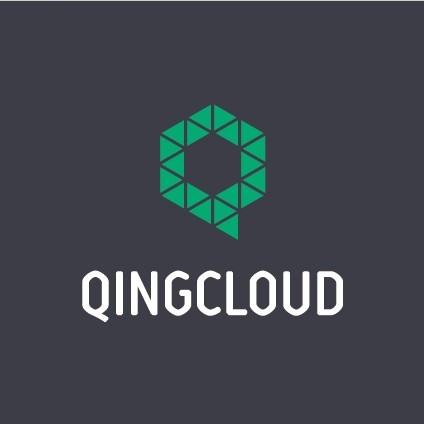 QingCloud
QingCloud







